A Numbers felhasználói útmutatója Machez
- Üdvözöljük
- A Numbers 14.2 újdonságai
-
- A Numbers kezdeti lépései
- Képek, diagramok és más objektumok bemutatása
- Munkafüzet létrehozása
- Munkafüzetek megnyitása vagy bezárása
- Sablonok testreszabása
- Munkalapok használata
- Módosítások visszavonása vagy ismétlése
- A munkafüzet mentése
- Munkafüzet megkeresése
- Munkafüzet törlése
- Munkafüzet nyomtatása
- Munkalap hátterének módosítása
- Touch Bar a Numbers apphoz
-
- Munkafüzet küldése
- Az együttműködés bemutatása
- Mások meghívása együttműködésre
- Közös munka egy megosztott munkafüzeten
- Tevékenység megtekintése egy megosztott munkafüzetben
- Megosztott munkafüzet beállításainak módosítása
- Munkafüzet megosztásának megszüntetése
- Megosztott mappák és együttműködés
- Együttműködés a Box szolgáltatás segítségével
-
- Az iCloud használata a Numbersszel
- Excel- vagy szövegfájlt importálása
- Exportálás Excel vagy más fájlformátumba
- Munkafüzetek fájlméretének csökkentése
- Nagy munkafüzet mentése csomagfájlba
- Munkafüzet korábbi verziójának visszaállítása
- Munkafüzet áthelyezése
- Munkafüzet zárolása
- Jelszó beállítása egy munkafüzethez
- Egyéni sablonok létrehozása és kezelése
- Copyright

Munkalapok használata a Mac Numbers appjában
A munkafüzethez több munkalapot (vagy lapot) is hozzáadhat, hogy könnyebben rendszerezhetők legyenek a táblázatok, diagramok és más információk. Ha például bulit szervez, külön munkalapokon vezetheti a költségvetést, az ülésrendet, a szállítói adatokat és a teendőket.
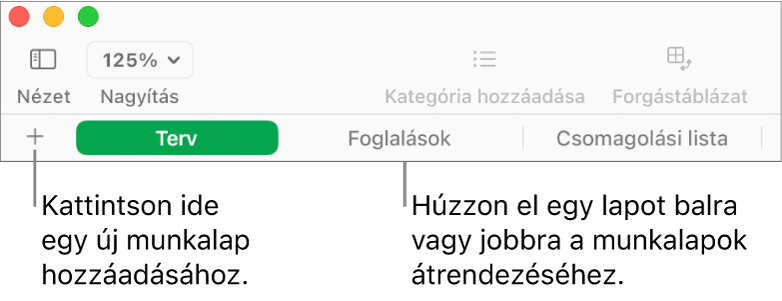
Munkalapok rendszerezése
Végezze el az alábbi műveletek valamelyikét:
Munkalap átnevezése: Kattintson duplán a névre, majd adjon meg egy új nevet.
Munkalap megkettőzése: Helyezze a mutatót egy lap jobb oldalára, kattintson a megjelenő nyílra, majd válassza a Megkettőzés lehetőséget.
Munkalap törlése: Helyezze a mutatót egy lap jobb oldalára, kattintson a megjelenő nyílra, majd válassza a Törlés lehetőséget.
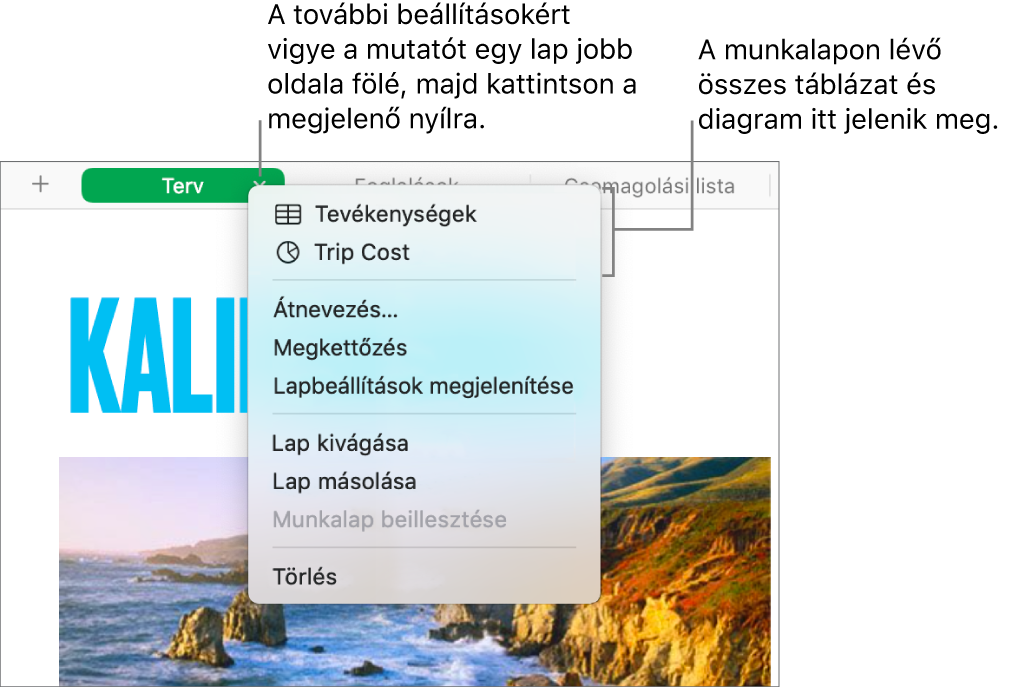
Tipp: A lapfülek használatával a munkalap egy adott táblázatára vagy diagramjára ugorhat, amely nagy munkalapok esetén különösen hasznos. Vigye a mutatót egy lap jobb oldalára, kattintson a megjelenő nyílra, majd válasszon egy táblázatot vagy diagramot.
Ha a munkafüzet kétirányú szöveget tartalmaz (vagyis olyan szöveget, amely balról jobbra és jobbról balra haladó nyelveken íródott), akkor megfordíthatja a lapok irányát. Lásd: Kétirányú szöveg használata táblázatokban a Mac Numbers appjában.
